Word和Excel表格制作方法与技巧小
- 格式:docx
- 大小:11.09 KB
- 文档页数:1
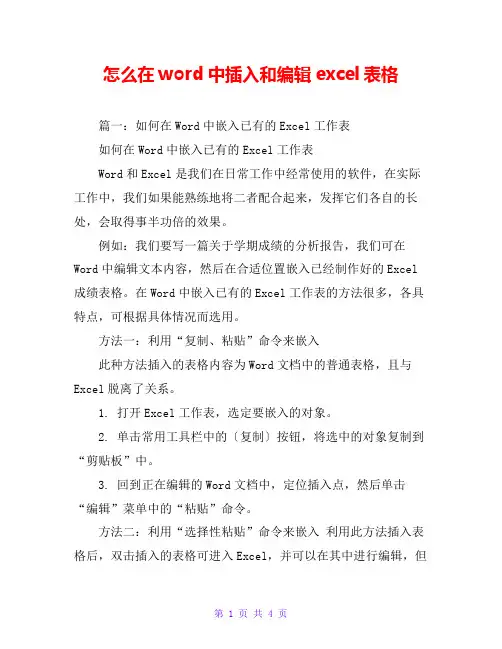
怎么在word中插入和编辑excel表格篇一:如何在Word中嵌入已有的Excel工作表如何在Word中嵌入已有的Excel工作表Word和Excel是我们在日常工作中经常使用的软件,在实际工作中,我们如果能熟练地将二者配合起来,发挥它们各自的长处,会取得事半功倍的效果。
例如:我们要写一篇关于学期成绩的分析报告,我们可在Word中编辑文本内容,然后在合适位置嵌入已经制作好的Excel 成绩表格。
在Word中嵌入已有的Excel工作表的方法很多,各具特点,可根据具体情况而选用。
方法一:利用“复制、粘贴”命令来嵌入此种方法插入的表格内容为Word文档中的普通表格,且与Excel脱离了关系。
1. 打开Excel工作表,选定要嵌入的对象。
2. 单击常用工具栏中的〔复制〕按钮,将选中的对象复制到“剪贴板”中。
3. 回到正在编辑的Word文档中,定位插入点,然后单击“编辑”菜单中的“粘贴”命令。
方法二:利用“选择性粘贴”命令来嵌入利用此方法插入表格后,双击插入的表格可进入Excel,并可以在其中进行编辑,但原Excel工作表中的数据如有改变,对Word中嵌入的表格不会产生影响。
1. 打开Excel工作表,选定要嵌入的对象。
2. 单击常用工具栏中的〔复制〕按钮,将选中的对象复制到“剪贴板”中。
3. 回到正在编辑的Word文档中,定位插入点,再单击“编辑”菜单中的“选择性粘贴”命令。
4. 在弹出的“选择性粘贴”对话框中,选择“粘贴”单选框,表示将对象嵌入Word文档中。
在“作为”列表中选“MicrosoftExcel工作表对象”选项,表示粘贴的内容可以用Excel工作表来编辑它,最后按〔确定〕按钮。
方法三:利用插入对象的方法来嵌入表格此种方法表格一旦嵌入后,双击插入的内容可进入Excel,并在其中编辑它。
而且如果对原Excel工作表中的数据进行修改,Word中嵌入的表格也随之改变。
1. 打开正在编辑的Word文档,首先定位光标,然后单击“插入”菜单中的“对象”命令。

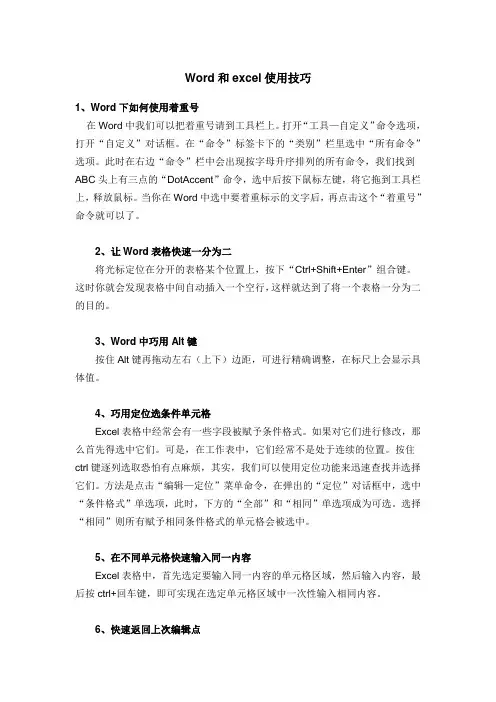
Word和excel使用技巧1、Word下如何使用着重号在Word中我们可以把着重号请到工具栏上。
打开“工具—自定义”命令选项,打开“自定义”对话框。
在“命令”标签卡下的“类别”栏里选中“所有命令”选项。
此时在右边“命令”栏中会出现按字母升序排列的所有命令,我们找到ABC头上有三点的“DotAccent”命令,选中后按下鼠标左键,将它拖到工具栏上,释放鼠标。
当你在Word中选中要着重标示的文字后,再点击这个“着重号”命令就可以了。
2、让Word表格快速一分为二将光标定位在分开的表格某个位置上,按下“Ctrl+Shift+Enter”组合键。
这时你就会发现表格中间自动插入一个空行,这样就达到了将一个表格一分为二的目的。
3、Word中巧用Alt键按住Alt键再拖动左右(上下)边距,可进行精确调整,在标尺上会显示具体值。
4、巧用定位选条件单元格Excel表格中经常会有一些字段被赋予条件格式。
如果对它们进行修改,那么首先得选中它们。
可是,在工作表中,它们经常不是处于连续的位置。
按住ctrl键逐列选取恐怕有点麻烦,其实,我们可以使用定位功能来迅速查找并选择它们。
方法是点击“编辑—定位”菜单命令,在弹出的“定位”对话框中,选中“条件格式”单选项,此时,下方的“全部”和“相同”单选项成为可选。
选择“相同”则所有赋予相同条件格式的单元格会被选中。
5、在不同单元格快速输入同一内容Excel表格中,首先选定要输入同一内容的单元格区域,然后输入内容,最后按ctrl+回车键,即可实现在选定单元格区域中一次性输入相同内容。
6、快速返回上次编辑点在编辑文档的时候,如果要想实现将光标快速返回到上次的编辑点,我们可以按下“shift+F5”组合键。
7、多个单元格数据巧合并在编辑了一个Excel工作表后,如果又需要把某些单元格中的数据进行合并,那么我们可以请“&”来帮忙,比如需要将A、B、C三列的数据合并为D 列中的数据,就在D2单元格键入公式“=A2&B2&C2”。
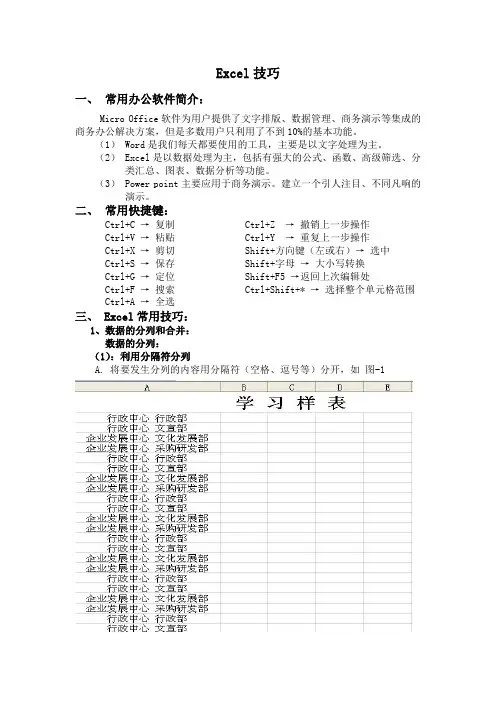
Excel技巧一、常用办公软件简介:Micro Office软件为用户提供了文字排版、数据管理、商务演示等集成的商务办公解决方案,但是多数用户只利用了不到10%的基本功能。
(1) Word是我们每天都要使用的工具,主要是以文字处理为主。
(2) Excel是以数据处理为主,包括有强大的公式、函数、高级筛选、分类汇总、图表、数据分析等功能。
(3) Power point主要应用于商务演示。
建立一个引人注目、不同凡响的演示。
二、常用快捷键:Ctrl+C →复制 Ctrl+Z →撤销上一步操作Ctrl+V →粘贴 Ctrl+Y →重复上一步操作Ctrl+X →剪切 Shift+方向键(左或右)→选中Ctrl+S →保存 Shift+字母→大小写转换Ctrl+G →定位 Shift+F5 →返回上次编辑处Ctrl+F →搜索 Ctrl+Shift+* →选择整个单元格范围Ctrl+A →全选三、 Excel常用技巧:1、数据的分列和合并:数据的分列:(1):利用分隔符分列A. 将要发生分列的内容用分隔符(空格、逗号等)分开,如图-1图-1注:若A列后有内容,可在进行分列前先插入空白列B. 选中要进行分列的列(如图-2),若有标题行,不要将标题行选中图-2C.执行:“数据-分列”命令D. 若需分列内容有分隔符(文本分列向导-3 步骤-1是用来判断分列内容是否有分隔符的),若设置无误,按“下一步”,出现“文本分列向导-3 步骤-2”对话框,如图-3:图-3E. 选择自己所用的分隔符,(样表应选“空格”),执行“下一步”命令,出现“文本分列向导-3 步骤-3”对话框,如无特殊要求,直接按“下一步”命令,点击“完成”,最后进行格式调整,如图-4:图-4注意:若分列内容位数字,且分裂后第一位为“0”,“0”会消失,怎么办? 前4步一样,最后一步,当出现“文本分列向导-3 步骤-3”对话框时,列数据格式两列都改为“文本”,按“完成”,如图-5:图-5(2) 固定宽度分列A. 将每一单元格内容需分列出去的内容填充为相同长度(可用空格),如图-6:图-6 两列都改为文本格式将前后部分分出明显的间隔B .执行:“数据-分列 ”命令C .点击“固定宽度”,按“下一步”D .自行调整分割线位置(参考图-7),点击“下一步”,点击“完成”。

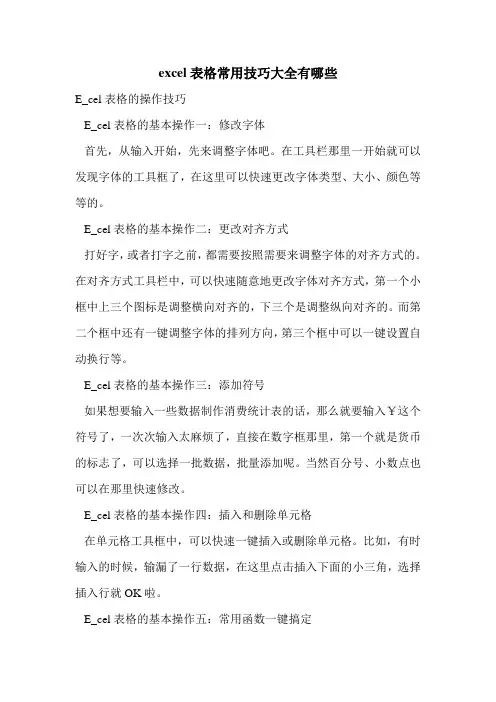
excel表格常用技巧大全有哪些E_cel表格的操作技巧E_cel表格的基本操作一:修改字体首先,从输入开始,先来调整字体吧。
在工具栏那里一开始就可以发现字体的工具框了,在这里可以快速更改字体类型、大小、颜色等等的。
E_cel表格的基本操作二:更改对齐方式打好字,或者打字之前,都需要按照需要来调整字体的对齐方式的。
在对齐方式工具栏中,可以快速随意地更改字体对齐方式,第一个小框中上三个图标是调整横向对齐的,下三个是调整纵向对齐的。
而第二个框中还有一键调整字体的排列方向,第三个框中可以一键设置自动换行等。
E_cel表格的基本操作三:添加符号如果想要输入一些数据制作消费统计表的话,那么就要输入¥这个符号了,一次次输入太麻烦了,直接在数字框那里,第一个就是货币的标志了,可以选择一批数据,批量添加呢。
当然百分号、小数点也可以在那里快速修改。
E_cel表格的基本操作四:插入和删除单元格在单元格工具框中,可以快速一键插入或删除单元格。
比如,有时输入的时候,输漏了一行数据,在这里点击插入下面的小三角,选择插入行就OK啦。
E_cel表格的基本操作五:常用函数一键搞定如果需要求某几个单元格的和或者积之类的,那么就要用到公式了,但是不懂公式咋办?直接在在编辑框里面的第一个里找就可以了,点击求和(默认是求和的)的小三角,然后选择其他函数,就能直接找到自己想要的函数了。
E_cel表格的基本操作六:快速求和、求平均值想要直接知道某几个数的和或者平均值,那么直接选中那几个数就可以知道了。
选择之后,在最下方的状态栏中,就有求和、平均值、和计数显示。
E_cel表格的基本操作七:如何输入身份证号等长数字?输入一行长的数字怎么自动变样了?例如,我输入一行身份证号,变成都变成看不懂了?想要输入一行长的数字怎么办?这个简单,只要更改一下数字种类就可以了。
选中单元格,然后选择“设置单元格格式”,把数字的种类改成“文本”。
设置好之后,再输入的话,无论多长的数字,都不会变样的。
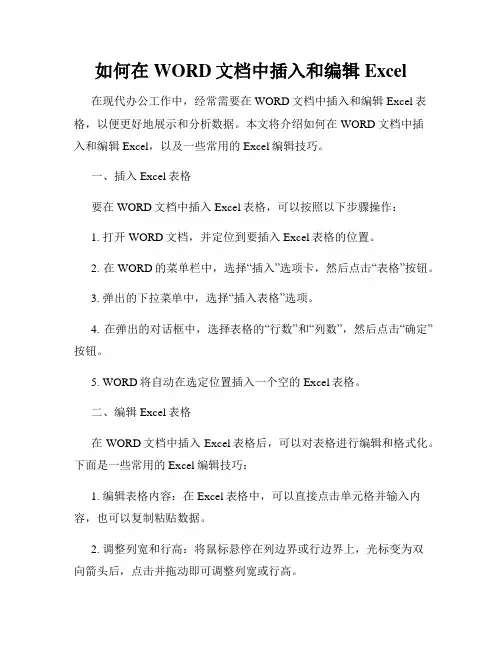
如何在WORD文档中插入和编辑Excel在现代办公工作中,经常需要在WORD文档中插入和编辑Excel表格,以便更好地展示和分析数据。
本文将介绍如何在WORD文档中插入和编辑Excel,以及一些常用的Excel编辑技巧。
一、插入Excel表格要在WORD文档中插入Excel表格,可以按照以下步骤操作:1. 打开WORD文档,并定位到要插入Excel表格的位置。
2. 在WORD的菜单栏中,选择“插入”选项卡,然后点击“表格”按钮。
3. 弹出的下拉菜单中,选择“插入表格”选项。
4. 在弹出的对话框中,选择表格的“行数”和“列数”,然后点击“确定”按钮。
5. WORD将自动在选定位置插入一个空的Excel表格。
二、编辑Excel表格在WORD文档中插入Excel表格后,可以对表格进行编辑和格式化。
下面是一些常用的Excel编辑技巧:1. 编辑表格内容:在Excel表格中,可以直接点击单元格并输入内容,也可以复制粘贴数据。
2. 调整列宽和行高:将鼠标悬停在列边界或行边界上,光标变为双向箭头后,点击并拖动即可调整列宽或行高。
3. 插入和删除行列:选中要插入或删除的行列,右键点击选中区域,选择“插入”或“删除”,然后选择“行”或“列”。
4. 合并和拆分单元格:选中要合并的单元格,点击“布局”选项卡中的“合并单元格”按钮;要拆分单元格,选中需要拆分的单元格,点击“布局”选项卡中的“拆分单元格”按钮,并设置拆分方式。
5. 设置表格样式:在“布局”选项卡中的“样式”组中,可以选择不同的表格样式,如网格线、背景色等。
6. 使用公式和函数:在Excel表格中,可以使用各种公式和函数进行数据计算和分析,例如求和、平均值等。
通过以上技巧,可以灵活地编辑和格式化WORD文档中的Excel表格,使数据更加直观和易于理解。
三、链接Excel数据有时候,需要将WORD文档中的Excel表格与原始数据保持链接,以便在Excel数据发生变化时,自动更新WORD文档中的表格。
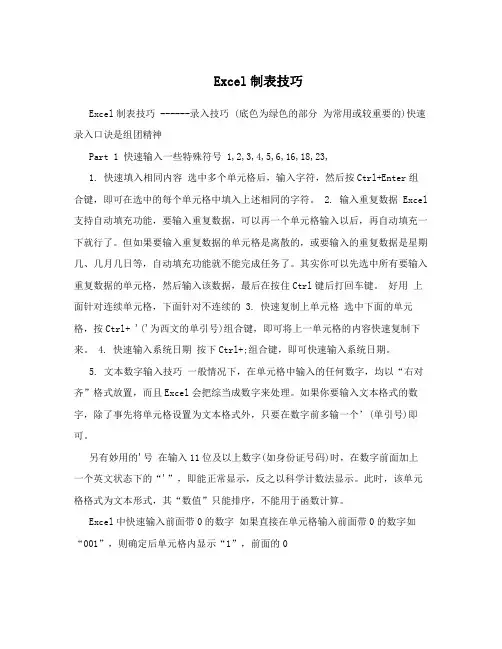
Excel制表技巧Excel制表技巧 ------录入技巧 (底色为绿色的部分为常用或较重要的)快速录入口诀是组团精神Part 1 快速输入一些特殊符号 1,2,3,4,5,6,16,18,23,1. 快速填入相同内容选中多个单元格后,输入字符,然后按Ctrl+Enter组合键,即可在选中的每个单元格中填入上述相同的字符。
2. 输入重复数据 Excel 支持自动填充功能,要输入重复数据,可以再一个单元格输入以后,再自动填充一下就行了。
但如果要输入重复数据的单元格是离散的,或要输入的重复数据是星期几、几月几日等,自动填充功能就不能完成任务了。
其实你可以先选中所有要输入重复数据的单元格,然后输入该数据,最后在按住Ctrl键后打回车键。
好用上面针对连续单元格,下面针对不连续的3. 快速复制上单元格选中下面的单元格,按Ctrl+ '('为西文的单引号)组合键,即可将上一单元格的内容快速复制下来。
4. 快速输入系统日期按下Ctrl+;组合键,即可快速输入系统日期。
5. 文本数字输入技巧一般情况下,在单元格中输入的任何数字,均以“右对齐”格式放置,而且Excel会把综当成数字来处理。
如果你要输入文本格式的数字,除了事先将单元格设置为文本格式外,只要在数字前多输一个’(单引号)即可。
另有妙用的'号在输入11位及以上数字(如身份证号码)时,在数字前面加上一个英文状态下的“'”,即能正常显示,反之以科学计数法显示。
此时,该单元格格式为文本形式,其“数值”只能排序,不能用于函数计算。
Excel中快速输入前面带0的数字如果直接在单元格输入前面带0的数字如“001”,则确定后单元格内显示“1”,前面的0设置单元格格式”,被丢掉了。
解决的一般办法是先选中所有需要输入前面带0数字的单元格,再在任一被选中的单元格上单击右键,选“在弹出的对话框中单击“数字”标签,再在“分类”框中选“文本”即可。

表格制作的方法与技巧表格制作的方法与技巧湖南常德中山外语电脑专修学院 415000黄桂林制作表格是日常工作中常用操作之一,表格制作的形式与方法很多,常见的形式有两种:一种是根据现有的表格再模仿制作,也就是常说的“依葫芦画瓢”;另一种是根据提供的表格需包含的内容要素,自行设计表格结构,我们称为创作表格。
下面我们以相对简单一些的第一种“依葫芦画瓢”为例来介绍表格制作的方法与技巧。
Word与Excel是常见的表格制作软件,我们将分别介绍。
〈一〉Word表格制作方法与技巧Word制表的一般过程如下:步骤一:分析表格由于是对照制作,有一张现存的表格拿在手上,,因此表格的框架、内容及格式等一目了然。
我们在开始制作前,必须快速扫视表格,形成制作的初步方案,并留意表格中比较特殊的地方。
对照制作表格的最高境界就是制成和原表一模一样,一般分析表格应重点注意如下几个问题:1、纸张大小:包含宽度和高度,其数值的取得一是靠经验,二是拿刻度尺测量。
2、页边距:页边距有上、下、左、右四个方向,其大小也是根据经验与实际测量取得。
3、表格内部比较特殊的地方:如大块连续区域具有相同的行高或列宽;局部区域的行数或列数不对称或不成比例;单元格内文字形式特殊等。
步骤二:页面设置主要是设置页面纸张大小,页边距等,操作方法为:从“文件”菜单中选择“页面设置”,再分别选择相应的选项分别进行设置。
如下图所示图 1 图 2步骤三:绘制表格框架绘制表格最大的禁忌就是表格过大(超过一个页面,形成多页)或过小(不足整个页面的二分之一),为防止这一严重现象的发生,我们首先绘制表格外部的大框,此大框一般占整个页面有效区域的三分之二到五分之四,不能画得太满,具体要根据表格内部线条的密集程度和表格前后文字的多少决定。
步骤四:绘制表格内部线条在绘制表格内部线时,一般应采用如下原则和方法:1、手动与自动相结合。
行高或列宽相同的连续区域,可能使用“拆分单元格”命令进行。
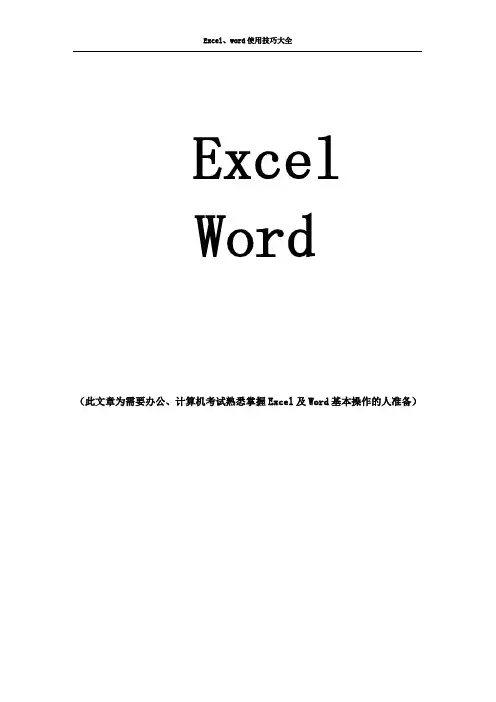
ExcelWord(此文章为需要办公、计算机考试熟悉掌握Excel及Word基本操作的人准备)Excel 使用技巧集锦——163种技巧目录一、基本方法81. 快速选中全部工作表82. 快速启动E XCEL83. 快速删除选定区域数据 84. 给单元格重新命名85. 在E XCEL中选择整个单元格范围 96. 快速移动/复制单元格97. 快速修改单元格式次序 98. 彻底清除单元格内容99. 选择单元格910. 为工作表命名1011. 一次性打开多个工作簿 1012. 快速切换工作簿1113. 选定超级链接文本(微软O FFICE技巧大赛获奖作品)1114. 快速查找1115. 修改默认文件保存路径 1116. 指定打开的文件夹1117. 在多个E XCEL工作簿间快速切换 1218. 快速获取帮助1219. 创建帮助文件的快捷方式1220. 双击单元格某边移动选定单元格1221. 双击单元格某边选取单元格区域1322. 快速选定不连续单元格 1323. 根据条件选择单元格1324. 复制或移动单元格1325. 完全删除E XCEL中的单元格1326. 快速删除空行1427. 回车键的粘贴功能1428. 快速关闭多个文件1429. 选定多个工作表1430. 对多个工作表快速编辑 1431. 移动和复制工作表1532. 工作表的删除1533. 快速选择单元格1534. 快速选定E XCEL区域(微软O FFICE技巧大赛获奖作品)1535. 备份工件簿1536. 自动打开工作簿1637. 快速浏览长工作簿1638. 快速删除工作表中的空行1639. 绘制斜线表头1640. 绘制斜线单元格1741. 每次选定同一单元格1742. 快速查找工作簿1743. 禁止复制隐藏行或列中的数据1844. 制作个性单元格18二、数据输入和编辑技巧181. 在一个单元格内输入多个值182. 增加工作簿的页数193. 奇特的F4键194. 将格式化文本导入E XCEL195. 快速换行196. 巧变文本为数字207. 在单元格中输入0值208. 将数字设为文本格式209. 快速进行单元格之间的切换(微软O FFICE技巧大赛获奖作品)2010. 在同一单元格内连续输入多个测试值2111. 输入数字、文字、日期或时间2112. 快速输入欧元符号2113. 将单元格区域从公式转换成数值2114. 快速输入有序文本2215. 输入有规律数字2216. 巧妙输入常用数据2217. 快速输入特殊符号2318. 快速输入相同文本2319. 快速给数字加上单位2320. 巧妙输入位数较多的数字2421. 将WPS/W ORD表格转换为E XCEL工作表2422. 取消单元格链接2423. 快速输入拼音2424. 插入“√”2525. 按小数点对齐2526. 对不同类型的单元格定义不同的输入法 2527. 在E XCEL中快速插入W ORD表格2528. 设置单元格字体2629. 在一个单元格中显示多行文字2630. 将网页上的数据引入到E XCEL表格2631. 取消超级链接2632. 编辑单元格内容2633. 设置单元格边框2734. 设置单元格文本对齐方式2735. 输入公式2736. 输入人名时使用“分散对齐”(微软O FFICE技巧大赛获奖作品)2737. 隐藏单元格中的所有值(微软O FFICE技巧大赛获奖作品)2738. 恢复隐藏列2839. 快速隐藏/显示选中单元格所在行和列(微软O FFICE技巧大赛获奖作品)2840. 彻底隐藏单元格2841. 用下拉列表快速输入数据2842. 快速输入自定义短语2943. 设置单元格背景色2944. 快速在多个单元格中输入相同公式2945. 同时在多个单元格中输入相同内容2946. 快速输入日期和时间3047. 将复制的单元格安全地插入到现有单元格之间3048. 在E XCEL中不丢掉列标题的显示 3049. 查看与日期等效的序列数的值3050. 快速复制单元格内容3151. 使用自定义序列排序(微软O FFICE技巧大赛获奖作品) 3152. 快速格式化E XCEL单元格3153. 固定显示某列3154. 在E XCEL中快速编辑单元格3155. 使用自动填充快速复制公式和格式3256. 为单元格添加批注3257. 数据自动输入3258. 在E XCEL中快速计算一个人的年龄3359. 快速修改单元格次序3360. 将网页上的数据引入到E XCEL表格中33三、图形和图表编辑技巧331. 在网上发布E XCEL生成的图形332. 创建图表连接符343. 将E XCEL单元格转换成图片形式插入到W ORD中344. 将W ORD内容以图片形式插入到E XCEL表格中 355. 将W ORD中的内容作为图片链接插入E XCEL表格中356. 在独立的窗口中处理内嵌式图表357. 在图表中显示隐藏数据 358. 在图表中增加文本框359. 建立文本与图表文本框的链接3610. 给图表增加新数据系列 3611. 快速修改图表元素的格式3612. 创建复合图表3713. 对度量不同的数据系列使用不同坐标轴 3714. 将自己满意的图表设置为自定义图表类型3715. 复制自定义图表类型3716. 旋转三维图表3817. 拖动图表数据点改变工作表中的数值3818. 把图片合并进你的图表 3819. 用图形美化工作表3920. 让文本框与工作表网格线合二为一3921. 快速创建默认图表3922. 快速创建内嵌式图表4023. 改变默认图表类型4024. 快速转换内嵌式图表与新工作表图表4025. 利用图表工具栏快速设置图表4026. 快速选取图表元素4127. 通过一次按键创建一个E XCEL图表4128. 绘制平直直线41四、函数和公式编辑技巧421. 巧用IF函数清除E XCEL工作表中的0 422. 批量求和423. 对相邻单元格的数据求和424. 对不相邻单元格的数据求和435. 利用公式来设置加权平均436. 自动求和437. 用记事本编辑公式448. 防止编辑栏显示公式449. 解决SUM函数参数中的数量限制4410. 在绝对与相对单元引用之间切换4411. 快速查看所有工作表公式4512. 实现条件显示45五、数据分析和管理技巧451. 管理加载宏452. 在工作表之间使用超级连接463. 快速链接网上的数据464. 跨表操作数据465. 查看E XCEL中相距较远的两列数据476. 如何消除缩位后的计算误差(微软O FFICE技巧大赛获奖作品)477. 利用选择性粘贴命令完成一些特殊的计算478. W EB查询479. 在E XCEL中进行快速计算4810. 自动筛选前10个4811. 同时进行多个单元格的运算(微软O FFICE技巧大赛获奖作品)4812. 让E XCEL出现错误数据提示4913. 用“超级连接”快速跳转到其它文件49六、设置技巧491. 定制菜单命令492. 设置菜单分隔线503. 备份自定义工具栏504. 共享自定义工具栏505. 使用单文档界面快速切换工作簿506. 自定义工具栏按钮51一、基本方法1.快速选中全部工作表右键单击工作窗口下面的工作表标签,在弹出的菜单中选择“选定全部工作表”命令即可()。
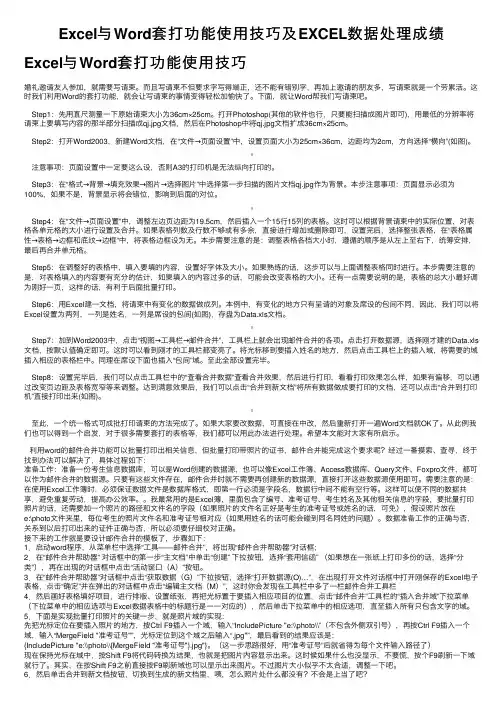
Excel与Word套打功能使⽤技巧及EXCEL数据处理成绩Excel与Word套打功能使⽤技巧婚礼邀请友⼈参加,就需要写请柬。
⽽且写请柬不但要求字写得端正,还不能有错别字,再加上邀请的朋友多,写请柬就是⼀个劳累活。
这时我们利⽤Word的套打功能,就会让写请柬的事情变得轻松加愉快了。
下⾯,就让Word帮我们写请柬吧。
Step1:先⽤直尺测量⼀下原始请柬⼤⼩为36cm×25cm。
打开Photoshop(其他的软件也⾏,只要能扫描成图⽚即可),⽤最低的分辨率将请柬上要填写内容的那半部分扫描成qj.jpg⽂档,然后在Photoshop中将qj.jpg⽂档扩成36cm×25cm。
Step2:打开Word2003,新建Word⽂档,在“⽂件→页⾯设置”中,设置页⾯⼤⼩为25cm×36cm,边距均为2cm,⽅向选择“横向”(如图)。
注意事项:页⾯设置中⼀定要这么设,否则A3的打印机是⽆法纵向打印的。
Step3:在“格式→背景→填充效果→图⽚→选择图⽚”中选择第⼀步扫描的图⽚⽂档qj.jpg作为背景。
本步注意事项:页⾯显⽰必须为100%,如果不是,背景显⽰将会错位,影响到后⾯的对位。
Step4:在“⽂件→页⾯设置”中,调整左边页边距为19.5cm,然后插⼊⼀个15⾏15列的表格。
这时可以根据背景请柬中的实际位置,对表格各单元格的⼤⼩进⾏设置及合并。
如果表格列数及⾏数不够或有多余,直接进⾏增加或删除即可,设置完后,选择整张表格,在“表格属性→表格→边框和底纹→边框”中,将表格边框设为⽆。
本步需要注意的是:调整表格各档⼤⼩时,遵循的顺序是从左上⾄右下,统筹安排,最后再合并单元格。
Step5:在调整好的表格中,填⼊要填的内容,设置好字体及⼤⼩。
如果熟练的话,这步可以与上⾯调整表格同时进⾏。
本步需要注意的是,对表格填⼊的内容要有充分的估计,如果填⼊的内容过多的话,可能会改变表格的⼤⼩。
还有⼀点需要说明的是,表格的总⼤⼩最好调为刚好⼀页,这样的话,有利于后⾯批量打印。
Word表格使用技巧平时使用文档时少不了要添加表格,要想让它为我们的文档添色,非掌握一些实用的技巧不可。
一、新颖的建立表格方式在Word中建立表格本来就非常方便,不过这里有一个鲜为人知的新办法,非常方便也非常有意思。
在文本中只需简单地输入+号和一串-号,就能创建表格了。
先用+号开始,然后输入一定数量的-号,达到合适的宽度后,再输入+号。
如:+------+------+,这就是一个两列的表格。
只要在输入最后一个+号后按下回车。
Word就会自动把文本转换为表格。
二、在Word中制作Web表格Web 表格是由超文本标记语言(HTML)来定义的,而创建一个Web表格往往需要几个小时。
现在使用Word,您以轻而易举地在Web上创建表格来显示信息,而无需知道如何使用HTML标记。
首先,使用绘制表格工具或插入表格命令来创建一个表格,创建方式与为其它打印文档创建表格的方式一样。
编辑完毕后,在文件菜单下,单击另存为Web页。
这样就完成了一个Web表格的创建。
三、“分解”表格选定并右击表格中作为“分隔”的某列单元格后,选择“合并单元格”,此时中间某列所有单元格就变成了一列,选中并右击该列,选择“边框和底纹”,在“边框和底纹”对话框中选择“自定义”,同时用鼠标单击上下两条横线取消上下横边框,这样就可得到一张“双表”了。
四、制作斜线表格将光标置于要设置斜线表头的表格中,再单击“表格”→“绘制斜线表头”,弹出“插入斜线表头”对话框,再在“表头样式”列表中选择一种所需样式(共有5种可选择),以及设置好字体的大小,所选样式可在“预览”框中看到效果。
再分别在“行标题”(右上角的项目)、“列标题”(左下角的项目)和“数据标题”(中间格的项目)各个标题框中输入所需的行、列标题,按“确定”退出。
五、表格两边绕排文字如果想在表格右侧输入文字时,Word会提示“此操作对行结尾无效”,且无法插入。
不过,这时可以先选中表格的最后一列选中,然后右击,选择“合并单元格”命令,将其合并成一个单元格,再选择“边框和底纹”命令,在“边框和底纹”对话框的“边框”选项卡,并从“设置”中选择“自定义”,然后用鼠标取消上下右边的边框,然后在该单元格输入文字后,这个文件就天衣无缝地绕排在表格的右边了。
0基础小白如何快速学会Excel Word PPT?高手谈不上,但对Excel来说我也有过系统学习的经历。
但其他几个软件都不算熟悉了,因为平时工作用不到这些,只有Excel是我吃饭的家伙!不过就算自己不是全面精通,但我也不会让各位白跑一趟,我会尽我所能把我所知道的,所了解的,所掌握的技巧和方法都分享给大家,让大家在学习技能的这条路上走的更通畅。
不过我话先说在前面:本篇内容Excel相关内容占比较大,希望大家在看的时候做好心理准备,其他两个技能我也会说到,但涉入不深,望海涵。
一.Excel该怎样去学习?我每天需要和各式各样的表格打交道,这也就导致了我和Excel相处的时间会更多一点,因此,我想给大家说说我是如何从一个什么都不懂的小白,进阶成了可以老带新的优秀员工。
1.为什么想系统的学Excel?原因很简单,不想加班...在刚开始工作的时候,常常因为自己不会Excel中的函数,和基本的操作,导致自己在完成小组工作的时候,总是因为自己的原因,拖了大家的后腿;后来为了不影响大家的工作效率,自己变成了最早来,最晚走的那一个。
也正是因为无休止的加班,严重的影响到了我的生活质量,所以我才下定决心要把Excel掌握住!2.怎么正确学习Excel?在学习Excel的时候,一定要知道实操是大于理论的,而且不同的工作、岗位对于Excel学习的需求不同,但是大部分教程都没有考虑到这一点,基本上就是学完过两天就忘,实际操作价值不高学习效率也不高。
系统的学习Excel,直接听亮虎Excel课就可以了,完全可以快速掌握各种操作。
亮虎讲的所有内容在我工作中都可以用的到,每一个技巧都是实操讲解,听的时候都是一边听一边自己练一遍,甚至上班的时候直接听,直接处理工作中的问题。
亮虎的把很多复杂化的操作也进行了简单化的讲解,虽然我当时是个小白,但完全不影响我可以很快掌握并且直接使用这些方法,这种保姆级的讲解,完全不需要担心,自己学不会。
利用Word和Excel制作套打模板
A、打印自行设计的奖状。
除部分信息(如姓名、年级、科目、奖别、指导教师等)不固定,其余内容都是固定的。
1、在Excel表格中新建表格,五列,第一行写上标题:姓名、年级、科目、奖别、指导教师,录入相应信息,保存。
2、在Word中将奖状排好,姓名、年级等五个地方不打字,也不留空隙.
3、调出“邮件合并”工具栏。
(视图→工具栏→邮件合并)
4、在工具栏上,点“打开数据源"按钮,在文件类型中选择“Excel文件”,找到刚才保存的表格,选择工作表(一般都是sheet1).
5、在应打印姓名地方,点“插入域”,在“插入合并域”框中选择相应的“域名”(就是Excel第一行的标题名,如“姓名”),插入→关闭。
同样方法完成其他地方,全部做好后,点“查看合并数据”,再点击“上一记录"、“下一记录”,就可以一条条的打印了。
6、更快速的方法:点击“合并到新文档”,就会将所有的数据按一条数据一页文档的方法新建一个文档(即:“字母1”文档),或是点“合并到打印机”,就会全部打印出来了。
B、套印已有表格的空栏处。
(如:学籍卡、义务卡等)
首先、用扫描仪把表格扫描成图片文件,插入到文件,调整纸张大小与表格文件的原始尺寸一致,然后右击该图片并选择“设置图片格式",在弹出的对话框中选择“版式"标签,然后选择“衬于文字下方”,调整图片使
其正好覆盖整个页面。
接着、在需要打印的空栏处插入文本框,调整其大小正好和表格图片的空栏尺寸一致。
设置文本框为“无填充颜色”和“无线条颜色”.
最后、按“A”的方法进行操作。
最新Word及Excel操作技巧1、即时取消Word的后台打印:当我们刚刚编辑完一篇文档按了打印命令后,后来又不想打印当前的文档了,那么怎样才能即时取消后台打印任务呢?一般来说,大家在发出打印任务后,程序会自动将打印任务设置为后台打印,同时在状态栏上出现打印机图标,打印机图标旁边的数字显示的是正在打印的页的页码。
要想即时取消后台打印任务的话,大家只要用鼠标双击打印机图标就可以了。
2、Word 2003让文字随文本框大小变化:当我们在用Word进行文档编辑时,经常需要用文本框来实现一些特殊的应用,比如在文本框中输入文字来达到特殊效果,但有个问题是,当我们在文本框中输入文字并调整了文本框的大小后文字并不会跟着变化。
其实我们可让文本框里的文字大小随文本框大小“同步”变化;单击选中该文本框,然后选择“剪切”,再执行菜单“[编辑]—[选择性粘贴]”,在粘贴形式中选择“图片(增强型图元文件)”,现在再拖动文本框看看,是不是可以随意改变文字大小了。
3、Word 2003/2007快速切换英文大小写:在Word中输入英文句子时,一般每个单词的第一个字母都是大写,通常的输入方法就是输入第一个字母时就要进行一次大小写切换。
这样很麻烦。
不妨全部输入小写字符,然后选中所有单词,按一次组合键“Shift+F3”试试,是不是每个单词的第一个字母都变成了大写?再按一次试试,所有的字母都变成了大写!再按一次,又变了小写。
原来,组合键Shift+F3是个英文大小写切换键,充分利用这个组合键,以后输入英文就方便多了。
4、Word 2003/2007 Word表格中“Shift+Alt+方向键”调整行序:Word表格编辑时可以使用一些快捷键提高效率,比如“Shift+Alt+方向键”组合,非常有用,用“Shift+Alt+上(或下)方向键”能够调整文档中段落的顺序,也可以调整Word表格中的行序。
方法是:将插入点置于要调整行的任意一个单元格内(或行尾段落标记前),按下“Shift+Alt”键,然后按上下方向键,按“向上箭头”键可使该行在表格内向上移动,按“向下箭头”键可使该行向下移动。
WORD与EXCEL操作技巧1、巧妙设置Word 让文字编辑更顺畅Word是一款很优秀的字处理软件,其强大的文字处理和表格编辑功能给我们的工作带来了许多方便,但Word有时总是“自作多情”。
在文档中输入一个网址或者邮件地址,就自动设置成超级链接;在文字录入过程中,有些文字的下方莫名其妙地出现红色或绿色的波浪线,提示录入的语句存在拼写和语法错误。
这些“自作多情”的举动有时真是让人哭笑不得,那么,我们一起来宛言谢绝Word的“自作多情”吧。
图1一、关闭自动建立超链接功能在文档中输入网址或E-Mail地址时,Word会自动将它们设置成超级链接,并且在每个超级链接的下面显示下划线,打印该文档时这个额外的下划线影响文档的打印效果,我们可以在保持超级链接的前提下取消下划线。
选中文档中的超级链接,单击“格式”→“样式”,系统会打开“样式”对话框,在“样式”列表中选择“超级链接”,并单击“更改”按钮,在“更改样式”对话框中,单击“格式”按钮,在下拉菜单中选择“字体”命令,这时,系统弹出“字体”对话框,在“字体”对话框中,单击“下划线”一项的下拉框,并选择“(无)”(图1),单击“确定”即可取消超级链接下面的下划线。
如果想彻底关闭自动超链接功能,依次点击“工具“→“自动更正选项”,弹出“自动更正”窗口,切换到“键入时自动套用格式”标签卡,将“Internet及网络路径替换为超链接”这项复选框中的“√”去掉即可(图2)。
图2二、关闭拼写和语法检查功能用Word编辑文档时,文档中有些文字的下方会出现红色或绿色的波浪线,这是Word的拼写和语法检查功能在作怪,这项功能主要是对用户键入的文字进行拼写和语法检查,系统默认是实时检查,红色的波浪线表示拼写错误,绿色的波浪线表示语法有问题,这汉字录入过程中,这项功能没有什么实际意义,可以将其关闭。
单击菜单栏上的“工具”按钮,在下拉菜单中执行“选项”命令,打开”选项“对话框,切换到“拼写与语法”标签卡,在“隐藏文档中的拼写错误”和“隐藏文档中的语法错误”两项前面的复选框中打“√”即可关闭拼写和语法检查功能(图3),文档中表示拼写和语法错误的标记—红色和绿色的波浪线就会立即消失。
表格制作教程表格是一种非常常见的数据展示和整理的方式,它可以帮助我们更好地组织和显示数据,从而更加清晰地了解和分析数据。
在本文中,我们将为您介绍如何使用不同的工具来制作表格,并为您提供一些实用的技巧,以便您能够更好地利用表格进行数据管理和分析。
一、使用Microsoft Excel制作表格1.启动Excel并创建新的工作簿。
2.在工作簿的第一个单元格(A1)中输入表格的标题。
3.在第二行输入表格的列标题。
每个列标题都应该位于相应的列中。
4.在第三行开始输入数据。
每列的数据应该和相应的列标题对应。
5.如果需要,可以通过使用公式和函数来进行运算和计算。
在Excel中,您可以使用各种格式化选项来美化表格,如字体样式、颜色、边框和背景。
您还可以根据需要调整列宽和行高,以便更好地适应您的数据。
二、使用Google表格制作表格1.登录您的Google账号并打开Google表格。
2.创建一个新的工作表。
3.在工作表的第一个单元格(A1)中输入表格的标题。
4.在第二行输入表格的列标题。
每个列标题都应该位于相应的列中。
5.在第三行开始输入数据。
每列的数据应该和相应的列标题对应。
6.类似于Excel,您可以使用各种格式化选项和调整选项来美化和调整表格的外观。
Google表格还提供了其他方便的功能,如实时协作、数据筛选和排序等。
您可以邀请其他人与您共同编辑和管理表格,从而提高工作效率和团队协作能力。
三、使用Microsoft Word制作表格尽管Microsoft Word主要是用于文档处理,但它也可以用于简单的表格制作。
1.启动Word并创建新的文档。
2.使用“表格”功能创建一个新的表格。
3.在表格中输入表格的标题、列标题和数据。
4.您可以使用Word中的格式化选项来调整表格的外观,如字体样式、颜色和边框。
由于Word的表格功能相对较简单,如果您需要更复杂和高级的表格功能,建议使用Excel或Google表格。
四、表格制作的技巧和注意事项1.合并和拆分单元格:根据需要,您可以将表格中的单元格合并为一个大单元格或拆分成多个小单元格。
Word文档和Excel表格制作方法与技巧
一、Word文档制作方法与技巧
1、行文格式:题目、抬头、正文、落款
2、排版格式:字体、字号;行距、段距;格式刷。
题目与正文间空一行,题目
(宋体三号以上加粗),正文(仿宋四号),标题(一级黑体、二级仿宋.加粗)
3、其他格式与方式:左右段宽,页码设置(居中∕右下角),页间距(可隐藏)
4、特殊符号、标点、序号(可加着重点∕下划线)
5、色彩与阴影
6、复制、粘贴、剪切、删除、取消
7、打印前预览
二、Excel表格制作方法与技巧
1、表格上有表格名头(合并单元格)
2、表格项目(横行竖列,ABCD EF…列∕可插入、删除,首列序号;首行字体
加粗)
3、表格内容与数字(设置单元格格式:居中∕居左∕靠下;格式刷)
4、行列增减(插入∕删除)与合并
5、列宽与行高(依需要设置)
6、数字可设自动汇总
7、色彩与阴影
8、复制、粘贴、剪切、删除、取消
9、打印前预览(页边距设置)。